通过电脑给优盘杀毒的步骤 电脑如何使用杀毒软件查杀U盘病毒的步骤
如今电脑和优盘已成为我们日常工作和生活中不可或缺的工具,随着网络的普及和信息的快速传播,病毒的威胁也愈发严重。为了保护电脑系统和优盘的安全,我们需要经常进行杀毒操作。通过电脑给优盘杀毒的步骤和电脑如何使用杀毒软件查杀U盘病毒的步骤成为了我们必须掌握的技能。接下来我们将详细介绍这些步骤,帮助大家更好地保护自己的电脑和优盘免受病毒的侵害。

【手动杀毒法】
1、想要手动给U盘杀毒其实很容易,因为U盘病毒一般都不会是多高深的技术,首先把U盘连接到电脑上,这个时候不要双击U盘的可移动磁盘盘符,而要在我的电脑地址栏输入可移动磁盘地址【I:】意思就是打开可移动磁盘I。
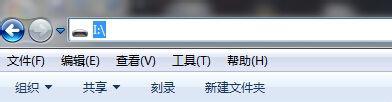
2、通过这样的方式打开,是因为可以避免直接触发U盘病毒感染你的电脑,打开之后,选择【工具】——【文件夹选项】,我们要通过这个简单设置让病毒现形。
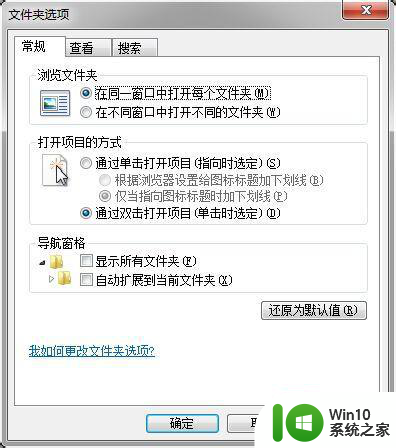
3、打开文件夹选项功能之后,点击【查看】在里面可以找到隐藏文件和文件夹,然后在里面选择成【显示隐藏的文件、文件夹和驱动器】。
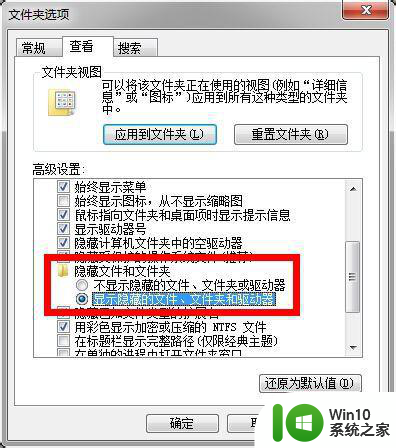
4、然后点击确定,你会发现U盘里面多出了几个你不知道的文件,这些文件是半透明的状态,而且文件是INF或者是EXE结尾,这就是隐藏的病毒了,直接用软件粉碎或者删除就可以了。
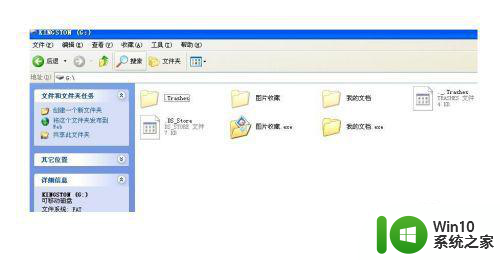
【杀毒软件检测】
1、除了传统的杀毒方式外呢,还有一个办法就是用杀毒软件杀毒,这种方法比较简单,而且不存在误报等情况,首先下载打开一个杀毒软件,以腾讯电脑管家为例,找到杀毒功能。
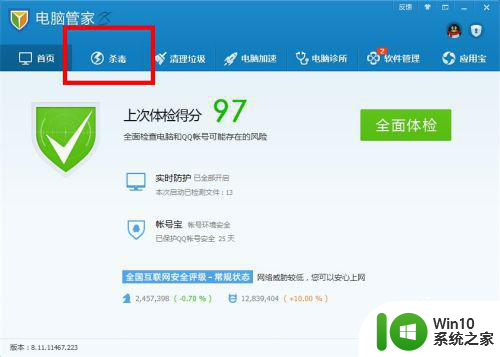
2、打开杀毒功能后,会发现有全盘查杀、指定位置查杀、闪电查杀3个模式,选择指定位置查杀就好,然后锁定U盘的所在磁盘,然后进行扫描杀毒就OK了。
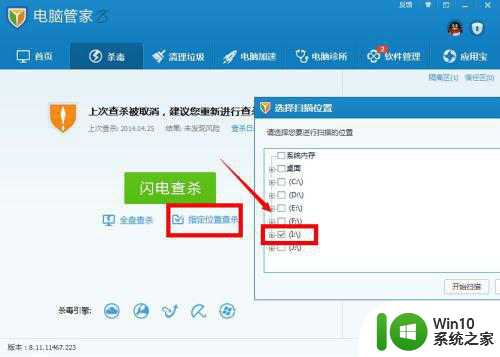
注意事项:U盘中毒千万不要去直接格式化,比较麻烦不说,清理病毒不一定能够成功。
以上就是使用电脑给优盘进行杀毒的步骤,如果您遇到这种情况,可以按照以上方法解决,希望对大家有所帮助。
通过电脑给优盘杀毒的步骤 电脑如何使用杀毒软件查杀U盘病毒的步骤相关教程
- 怎么给移动硬盘杀毒 电脑如何使用杀毒软件给优盘杀毒
- u盘病毒怎么查杀 电脑如何用杀毒软件给优盘进行病毒查杀
- 怎样进行u盘杀毒 如何使用杀毒软件对U盘进行杀毒
- u盘病毒怎么彻底清除 如何使用杀毒软件清除U盘病毒
- u盘杀毒修复的方法 U盘病毒清理步骤
- 如何制作自己的杀毒U盘 怎样制作自己的杀毒U盘步骤
- 如何使用杀毒软件清除优盘里的病毒乱码 优盘里的病毒如何彻底删除并保护计算机安全
- 怎么给u盘杀毒 u盘杀毒怎么杀
- 制作杀毒U盘的最佳方法 如何用软件制作一个杀毒U盘
- 电脑如何给u盘杀毒 电脑如何给优盘进行病毒扫描和清除
- 高手教你对u盘进行杀毒 U盘杀毒软件有哪些好用的
- u盘装杀毒软件的方法 U盘装杀毒软件的步骤和注意事项
- U盘装机提示Error 15:File Not Found怎么解决 U盘装机Error 15怎么解决
- 无线网络手机能连上电脑连不上怎么办 无线网络手机连接电脑失败怎么解决
- 酷我音乐电脑版怎么取消边听歌变缓存 酷我音乐电脑版取消边听歌功能步骤
- 设置电脑ip提示出现了一个意外怎么解决 电脑IP设置出现意外怎么办
电脑教程推荐
- 1 w8系统运行程序提示msg:xxxx.exe–无法找到入口的解决方法 w8系统无法找到入口程序解决方法
- 2 雷电模拟器游戏中心打不开一直加载中怎么解决 雷电模拟器游戏中心无法打开怎么办
- 3 如何使用disk genius调整分区大小c盘 Disk Genius如何调整C盘分区大小
- 4 清除xp系统操作记录保护隐私安全的方法 如何清除Windows XP系统中的操作记录以保护隐私安全
- 5 u盘需要提供管理员权限才能复制到文件夹怎么办 u盘复制文件夹需要管理员权限
- 6 华硕P8H61-M PLUS主板bios设置u盘启动的步骤图解 华硕P8H61-M PLUS主板bios设置u盘启动方法步骤图解
- 7 无法打开这个应用请与你的系统管理员联系怎么办 应用打不开怎么处理
- 8 华擎主板设置bios的方法 华擎主板bios设置教程
- 9 笔记本无法正常启动您的电脑oxc0000001修复方法 笔记本电脑启动错误oxc0000001解决方法
- 10 U盘盘符不显示时打开U盘的技巧 U盘插入电脑后没反应怎么办
win10系统推荐
- 1 电脑公司ghost win10 64位专业免激活版v2023.12
- 2 番茄家园ghost win10 32位旗舰破解版v2023.12
- 3 索尼笔记本ghost win10 64位原版正式版v2023.12
- 4 系统之家ghost win10 64位u盘家庭版v2023.12
- 5 电脑公司ghost win10 64位官方破解版v2023.12
- 6 系统之家windows10 64位原版安装版v2023.12
- 7 深度技术ghost win10 64位极速稳定版v2023.12
- 8 雨林木风ghost win10 64位专业旗舰版v2023.12
- 9 电脑公司ghost win10 32位正式装机版v2023.12
- 10 系统之家ghost win10 64位专业版原版下载v2023.12